お使いのSafariのバージョンは?
Safari バージョン 14 – 11Safari バージョン 10 & 9Safari バージョン 8 – 5
Notice.Of.Pirates Note: Safari がアドウェアに感染していると思われる場合は、次の記事を参照してください。
How to Remove Adware, Pop-Ups, and Browser Redirects From Your Mac
Reset Safari Versions 14 – 11
Safari メニューで、「設定…」
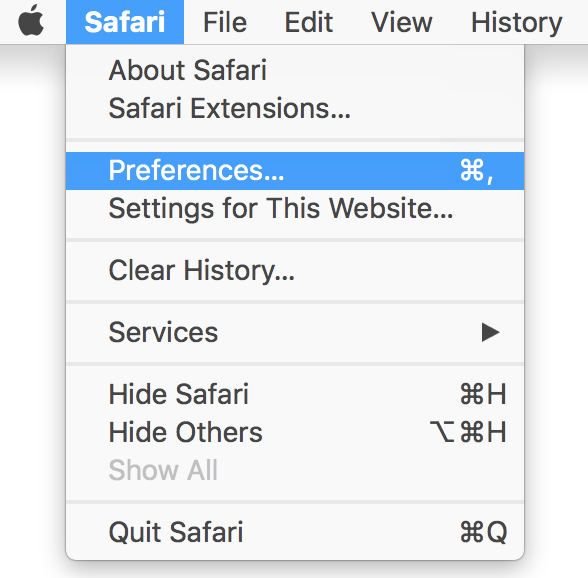
で「プライバシー」を選択し、新しく開いたウィンドウの上部で「Web サイトデータの管理」ボタンをクリックします。 次のダイアログボックスで、[すべて削除]をクリックします。
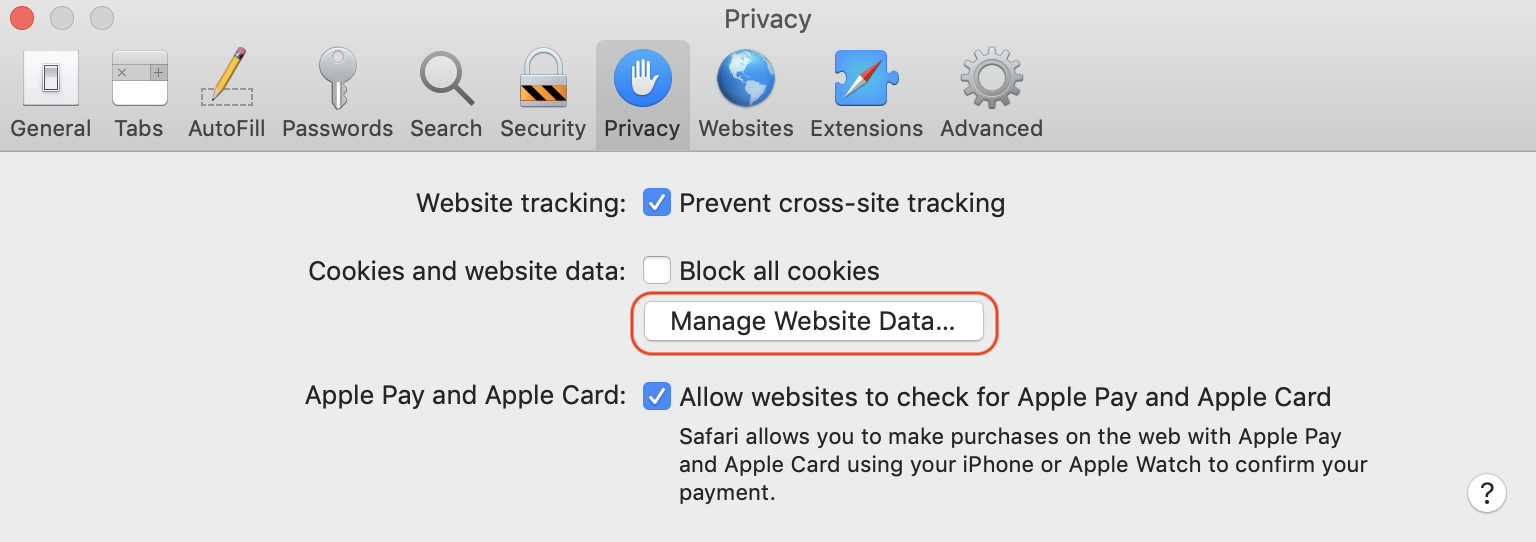
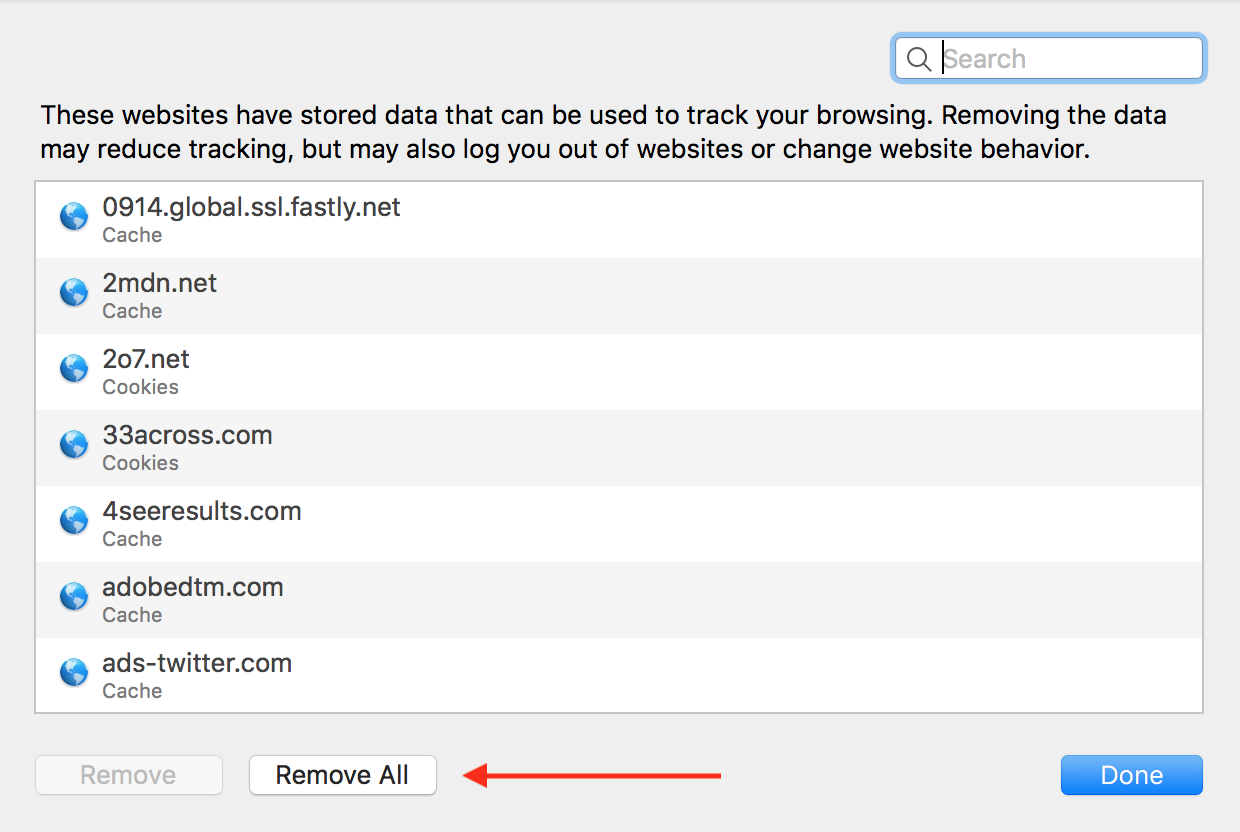
「今すぐ削除」を選択すると、ブラウジングの追跡に使用できるデータを消去できます。
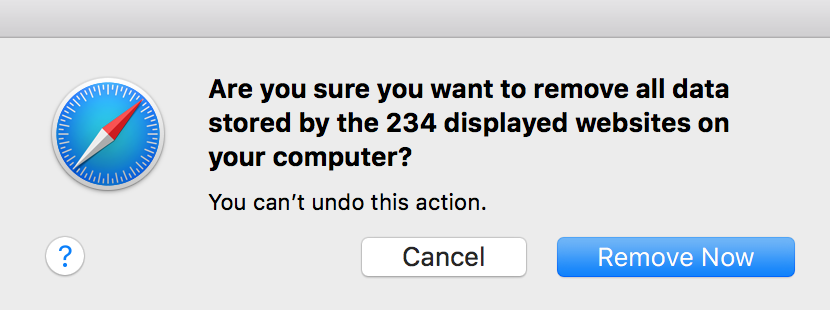
次に、キャッシュを消去することができます。 そのためには、Safari のキャッシュをクリアする「開発」モードを有効にする必要があります。
- メニューバーから Safari > 環境設定をクリックし、詳細設定タブを選択します。
- 「開発メニューをメニューバーに表示」のチェックボックスを有効にします。
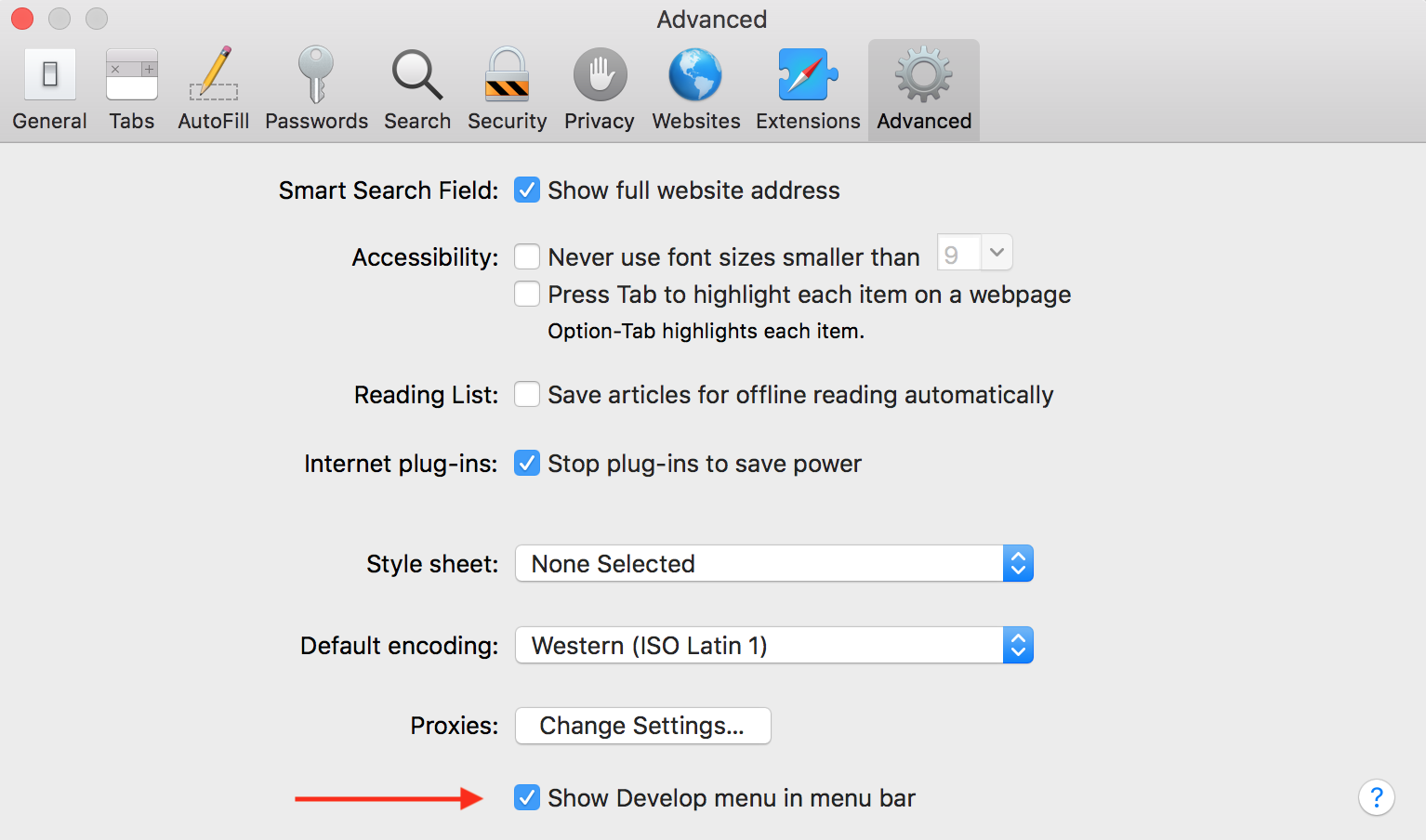
メニューバーから選択。 開発 > キャッシュを空にする.
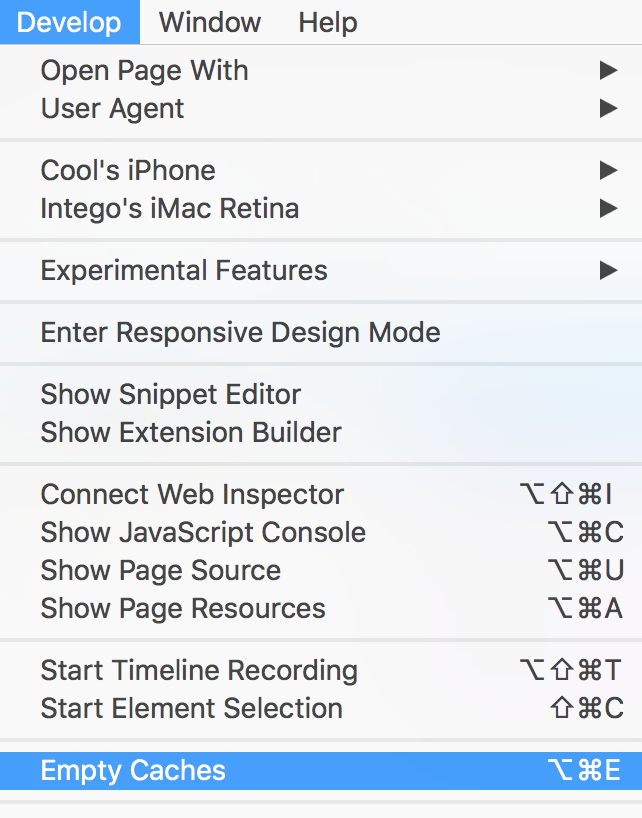
Reset Safari Versions 10 & 9
興味深いのは、Apple がこのプロセスを以前よりはるかに難しくしていることです。 現在、Safari内部には、特定の情報を削除するための3つの異なる領域が存在します。 Safari をリセットするには、次の手順に従ってください:
Safari メニューで、「環境設定」を選択します。
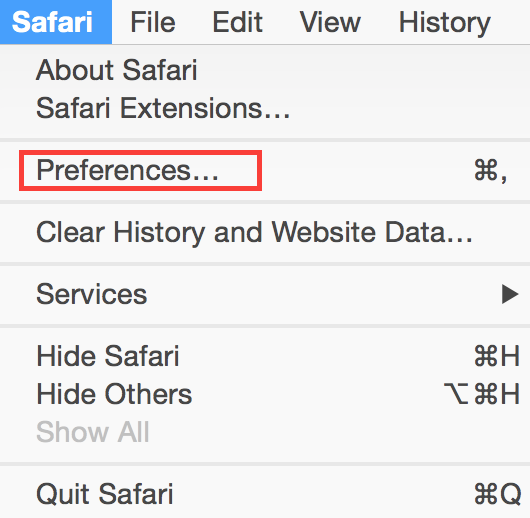
表示された新しいウィンドウの上部にある「プライバシー」ボタンをクリックし、「すべての Web サイト データを削除する」ボタンをクリックします。
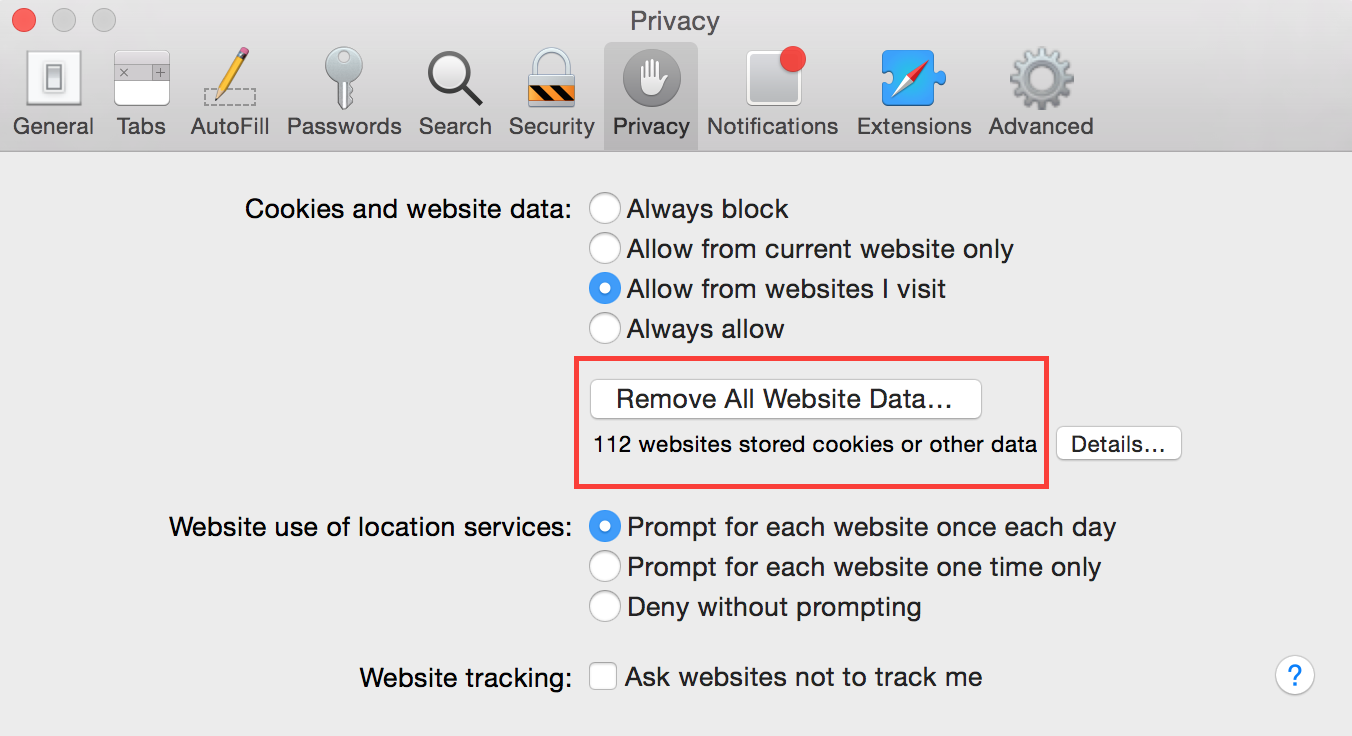
「今すぐ削除」を選択すると、ブラウジングを追跡するために使用できるデータを消去します。
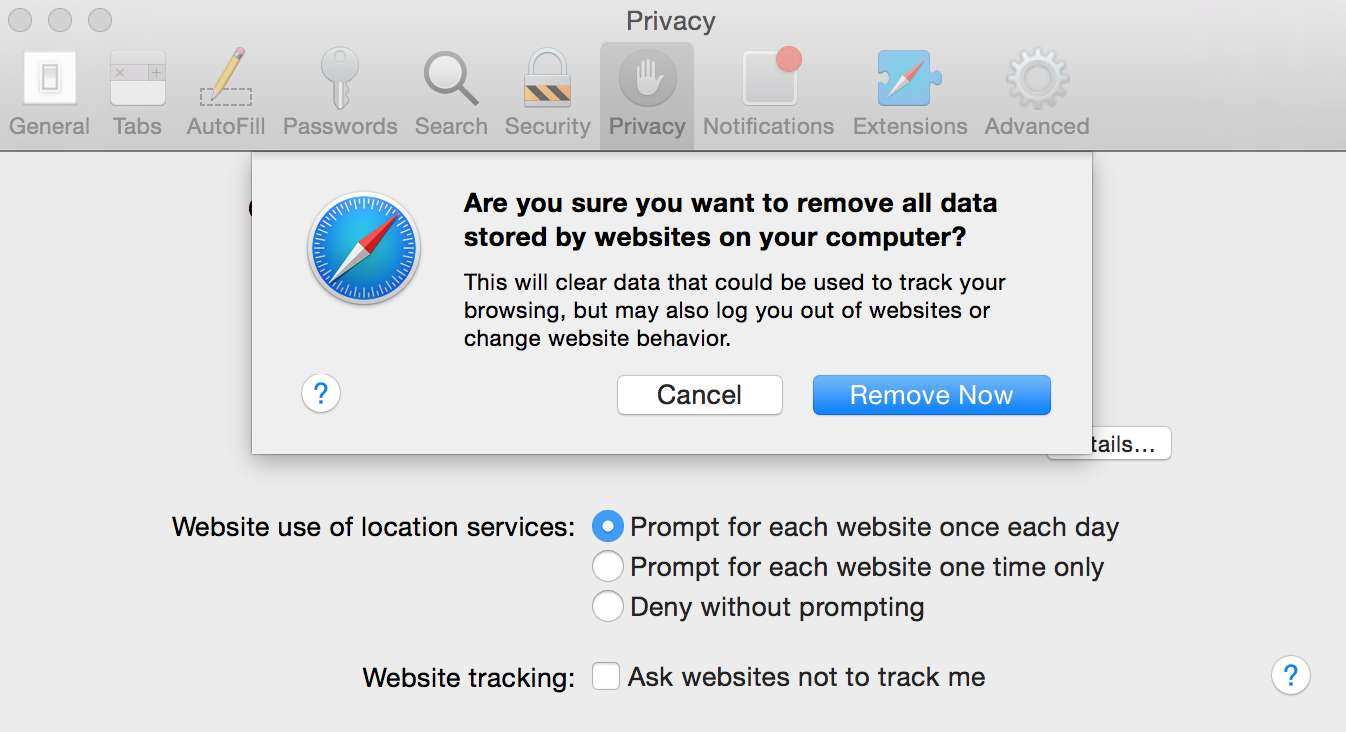
次に、キャッシュを消去することができます。 これを行うには、開発モードを有効にして、Safari のキャッシュをクリアする必要があります。
- メニュー バーから Safari > 環境設定をクリックし、詳細設定タブを選択します。
- チェックボックスを有効にして、「開発メニューをメニュー バーに表示」します。 開発 > キャッシュを空にする.
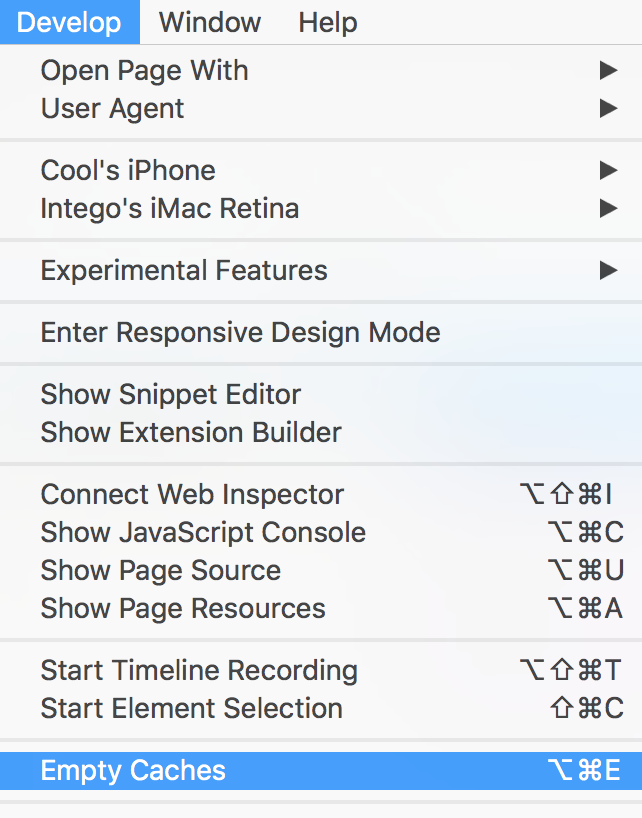
を選択します。